『政善治』Postman工具 — 9、在Postman中使用断言
我们检验一个测试用例是否通过,一般会将我们心理预期的结果与实际结果进行比对,如果结果一致则证明测试通过,如果结果不一致,则证明测试不通过,这即是我们经常所说的断言。
1、Tests的介绍
Postman中的断言是使用请求后脚本Tests,是对状态码、响应头、响应正文等信息进行断言操作。
在Postman中封装了我们常见的断言代码片段,当然Tests除了可以作为断言,还可以当做后置处理器。
经常应用于:
- 断言。
- 获取当前接口的响应数据,传递给下一个接口。
提示:在一个请求或者一个集合都可以定义
Tests,在集合中定义Tests,表示集合中的每一个请求响应后,都需要执行Tests中的断言脚本。
点击请求中的Tests标签项,如下图:

我们可以在上图看到,在Tests标签页的右侧边栏中,Postman为我们提供了一些常用的代码模版。
提示我们:
Test scripts are written in JavaScript, and are run after the response is received.
测试脚本用JavaScript编写,并在收到响应后运行。
Learn more about tests scripts
点击这里,可以学习更多关于测试脚本的资料。
学习关于
Tests的更多用法,请进入后面链接:https://go.pstmn.io/docs-test-scripts。
总结:
(1)Postman测试沙箱的执行顺序
- 在发送Request之前,执行
Pre-request Script中的js脚本,可定制化Request(准备数据)。 - 收到Response之后,执行
Tests中的脚本,处理返回的数据(断言或者处理数据)。
整个流大概是这样的:
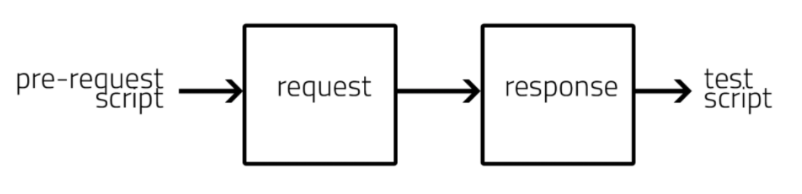
(2)Postman中Tests的作用
- 做断言:可以断言状态码或者断言返回数据中的字段。
- 取返回值:做流程接口的时候,向下传递返回数据。
2、常用SNIPPETS(片段)说明
(1)常用变量相关
Get an environment variable:获取一个环境变量。Get a gloval variable:获取一个全局变量。Get a variable:获取一个变量(本地)。Set an environment variable:设置一个环境变量。Set a global variable:设置一个全局变量。Clear an environment variable:清空一个环境变量。Clear a global variable:清空一个全局变量 。
使用:
- 获取变量:如果在下一个请求中用到上一个请求的返回值,可以使用“设置一个环境变量”,将请求的返回值设置为环境变量,在下一个请求中,使用“获取一个环境变量”取到该值。
- 清空变量:这里的清空等于删除变量,一个参数使用完成后,需要删除,或者清空值都可以使用该方法。
(同前一篇Pre-request Script的使用方式一样)
(2)状态码相关
Status code: Code is 200:判断状态码是否正确;默认判断状态是否为 200, 可修改。pm.test("Status code is 200", function () { pm.response.to.have.status(200); });Status code:Successful POST request:
判断状态码是否为预期结果之一;比如默认断言状态码是否是 201, 202 中的一个。pm.test("Successful POST request", function () { pm.expect(pm.response.code).to.be.oneOf([201, 202]); });Status code:Code name has string
判断状态码描述是否包含字符串,比如是否包含 Created。pm.test("Status code name has string", function () { pm.response.to.have.status("Created"); });
(3)响应结果断言:
Response body: Contains string:
响应结果是否包含字符串;
注意:这只能检查Response body中raw格式展示的返回数据,如果raw格式展示的返回数据中,有中文数据未解码,也只能匹配未解码形式的内容,且匹配包含不唯一(工作中很少见,一般接口返回数据中不会设计重复字段)。pm.test("Body matches string", function () { // 比如raw中的数据,“学院”没有进行Unicode解码,就只能如下方式进行比对。 pm.expect(pm.response.text()).to.include("例如:\u5b66\u9662"); });Response body: JSON value check:
响应结果如果是 JSON格式的数据,检查具体的 JSON字段的值;
实际工作中基本就用这个方式。(下面有练习好好看看)pm.test("Your test name", function () { var jsonData = pm.response.json(); pm.expect(jsonData.value).to.eql(100); });Response body: Is equal to a string:
响应结果与字符串是否全部匹配预期的字符串;
就是在把Response body的数据用raw格式展示,然后全部复制到下面位置。pm.test("Body is correct", function () { pm.response.to.have.body("raw格式展示的返回数据,全部复制到这里"); });Response body: Convert XML body to a JSON Object:
将 XML 转换成 JSON;var jsonObject = xml2Json(responseBody);
等等还有很多,用的时候我们可以查看相关文档。
(4)Header :
Response headers:Content-Type header check
响应头部中是否包含字段,代码片段如下:
pm.test("Content-Type is present", function () {
pm.response.to.have.header("Content-Type(这里填写请求头属性)");
});
(5)响应速度:
Response time is less than 200ms
响应时间是否少于多少 ms。
pm.test("Response time is less than 200ms", function () {
pm.expect(pm.response.responseTime).to.be.below(200);
});
3、示例
(1)响应码断言
我们以“添加学院测试为例”
1)准备数据
在Pre-request Script编辑如下代码,来准备数据
// 随机生成一个3位数字的id
var dep_id = Math.floor(Math.random()*1000);
pm.environment.set("depid" , dep_id); //设置到环境变量中
// 随机生成学院名称dep_name
// 随机生成一个10位的字符串
var data = Math.random().toString(36).slice(-10) ;
var dep_name = data+"学院";
pm.environment.set("dep_name" , dep_name);//设置到环境变量中
// 随机生成院长的名字
var first_name = ["赵","钱","孙","李","刘"];
var last_name = ["子鼠","丑牛","寅虎","牟兔","辰龙","巳蛇"];
var master_name = first_name[Math.floor(Math.random() * (first_name.length))] +last_name[Math.floor(Math.random() * (last_name.length))];
pm.environment.set("master_name" , master_name);//设置到环境变量中
// 随机生成口号
var slogan_str = ["吃饭","睡觉","打豆豆"];
var slogan = slogan_str[Math.floor(Math.random() * (slogan_str.length))];
pm.environment.set("slogan" , slogan);//设置到环境变量中
// 很low的代码,只做练习
2)编辑请求所要提交的数据
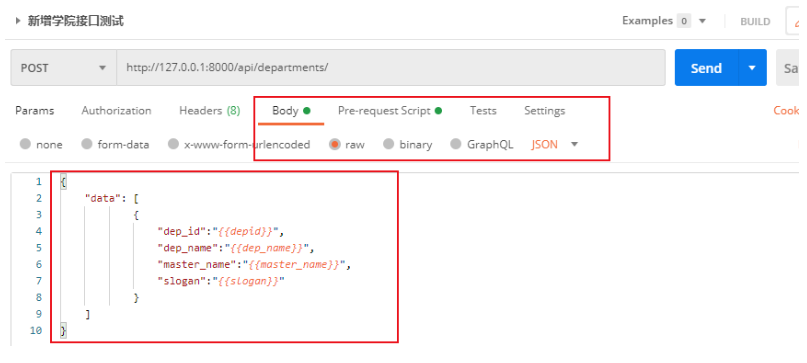
3)编写Tests中的断言
使用Tests中的Status code: Code is 200内置代码片段。
// 用来断言接口请求的状态码,针对HTTP协议状态码。
// pm.test 表示Postman进行测试断言
// "Status code is 200" 表示断言的名称或者说明,一般和测试用例同名
// function 表示 执行断言的方法
pm.test("新增学院请求正常放回201", function () {
pm.response.to.have.status(201);
});
4)查看断言结果
如下图:
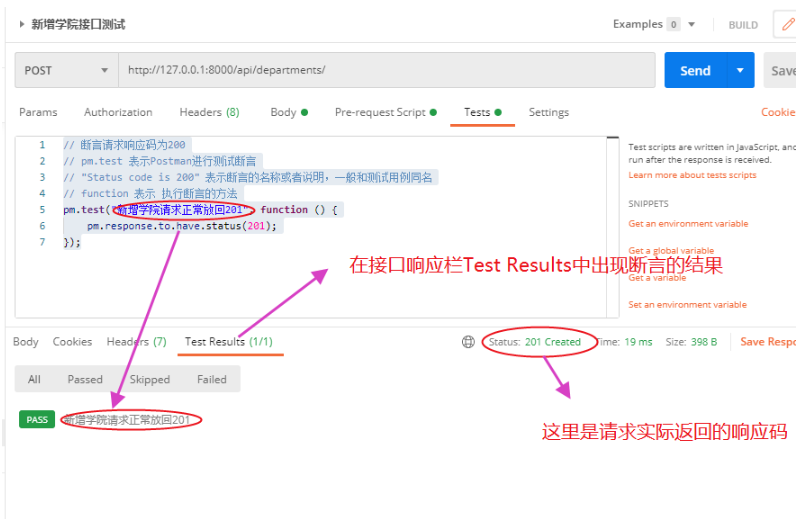
提示:
Test Results(1/1):表示一共有1个断言,执行通过了1个断言。
All:表示显示所有断言。
Passed:表示只显示通过的断言。
Skipped:表示只显示跳过的断言。
Failed:表示只显示失败的断言。
当我们断言执行失败时,也会有详细提示,如把上面的状态码改成202。

AssertionError: expected response to have status code 202 but got 201
AssertionError:预期响应的状态码为202,但得到201。
(2)返回值断言(非常频繁)
返回值断言,就是对接口返回的数据(body主体)中的字段进行验证。
以返回值为json格式的数据为例:
这里先标识一下,接口的实际返回结果如下:
{
"create_success": {
"count": 1,
"results": [
{
"dep_id": "637",
"dep_name": "k7iwvtgk2h学院",
"master_name": "李子鼠",
"slogan": "睡觉"
}
]
},
"already_exist": {
"count": 0,
"results": []
}
}
同上面练习,直接编写Tests中的断言,
使用Tests中的Response body: JSON value check内置代码片段。
// 断言返回值为json格式的数据
// pm.test 表示Postman进行测试断言
// "Your test name" 表示断言的名称或者说明,一般和测试用例同名
// function 表示 执行断言的方法
// jsonData 表示接口返回的所有数据
// pm.expect 表示设置断言的预期
// jsonData.value 表示取具体的某一字段,一级一级点下去就可以(层级关系)
pm.test("断言添加学院数量", function () {
var jsonData = pm.response.json(); // 获取返回值所有数据
pm.expect(jsonData.create_success.count).to.eql(1); // 断言返回值中具体字段的值
});
然后执行并查看结果:
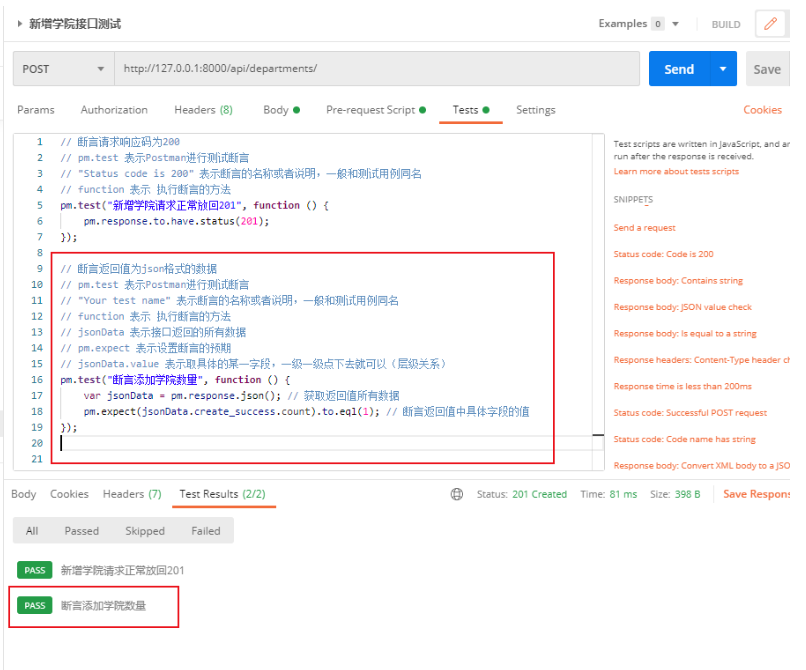
说明:
如果结果返回的json数据中有数组,如下:我们要取slogan字段
{
"create_success": {
"count": 1,
"results": [
{
"dep_id": "637",
"dep_name": "k7iwvtgk2h学院",
"master_name": "李子鼠",
"slogan": "睡觉"
}
]
},
"already_exist": {
"count": 0,
"results": []
}
}
需要如下方式进行选取:
pm.test("断言添加学院的口号", function () {
// 获取返回值所有数据,赋值给jsonData
var jsonData = pm.response.json();
// 可以使用console.log在控制台输出内容,进行调试
// console.log(jsonData.create_success.results[0].slogan)
// 断言返回值中具体字段的值
pm.expect(jsonData.create_success.results[0].slogan).to.eql("哈哈哈"); //这里是重点
});
其他代码片段使用方式同理,这里就不一一举例了。其实
Tests中编写的就是JavaScript脚本,你也可以编写循环、判断、输出到控制台等代码。

